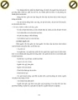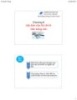YOMEDIA

ADSENSE
Hướng dẫn chuyển đổi dữ liệu kế toán từ MISA SME.NET 2012 lên MISA SME.NET 2015
81
lượt xem 5
download
lượt xem 5
download
 Download
Vui lòng tải xuống để xem tài liệu đầy đủ
Download
Vui lòng tải xuống để xem tài liệu đầy đủ
Tài liệu này hướng dẫn cho những doanh nghiệp áp dụng theo QĐ15 biết cách chuyển đổi dữ liệu từ MISA SME.NET 2012 lên MISA SME.NET 201. Tham khảo nội dung tài liệu để nắm bắt nội dung chi tiết. Tài liệu hữu ích cho sinh viên ngành Kế toán và những ai quan tâm đến vấn đề trên.
AMBIENT/
Chủ đề:
Bình luận(0) Đăng nhập để gửi bình luận!
Nội dung Text: Hướng dẫn chuyển đổi dữ liệu kế toán từ MISA SME.NET 2012 lên MISA SME.NET 2015
- Hướng dẫn chuyển đổi dữ liệu kế toán từ MISA SME.NET 2012 lên MISA SME.NET 2015( QĐ 48) HƯỚNG DẪN CHUYỂN ĐỔI DỮ LIỆU TỪ MISA SME.NET 2012 LÊN MISA SME.NET 2015 (QĐ15) Mục đích: Tài liệu này hướng dẫn cho những doanh nghiệp áp dụng theo QĐ15 biết cách chuyển đổi dữ liệu từ MISA SME.NET 2012 lên MISA SME.NET 2015. Quy định viết tắt: Tên đầy đủ Viết tắt MISA SME.NET 2012 SME2012 MISA SME.NET 2015 SME2015 Người sử dụng (Người dùng) NSD Để chuyển đổi dữ liệu kế toán từ SME2012 lên SME2015, NSD cần thực hiện 3 bước: Bước 1: Kiểm tra dữ liệu hiện có trên SME2012 trước khi chuyển đổi. Bước 2: Thực hiện chuyển đổi dữ liệu từ SME2012 lên SME2015. Bước 3: Kiểm tra dữ liệu sau khi chuyển đổi lên SME2015. Sau đây là hướng dẫn chi tiết từng bước. 1. Bước 1: Kiểm tra dữ liệu trước khi chuyển đổi Để chuyển đổi được dữ liệu lên SME2015, dữ liệu năm 2014 của đơn vị phải được nâng cấp lên phiên bản MISA SME.NET 2012 R83 trở lên. Để đảm bảo tính đúng đắn của dữ liệu và thuận tiện cho việc kiểm tra dữ liệu sau khi chuyển đổi, NSD nên thực hiện bảo trì dữ liệu trên SME2012 và kiểm tra lại dữ liệu cần chuyển đổi xem đã chính xác chưa trước khi thực hiện chuyển đổi. Nếu trên SME2012 là dữ liệu liên năm: o Trường hợp1: NSD chỉ có nhu cầu chuyển đổi dữ liệu của năm hiện tại 2015, không chuyển đổi dữ liệu của các năm trước (NSD nên chọn theo cách này để giảm thiểu độ lớn của dữ liệu): Thực hiện tách dữ liệu năm hiện tại bằng chức năng tạo dữ liệu từ năm trước trên SME2012, chương trình sẽ tách số dư và chứng từ phát sinh của năm hiện tại sang dữ liệu tạo mới. Sau đó, thực hiện chuyển đổi dữ liệu vừa tạo mới trên SME2012 lên SME2015. (VD: Dữ liệu trên SME2012 là dữ liệu liên năm 2014 và 2015. NSD thực hiện tạo dữ liệu năm 2015 dựa trên dữ liệu đang có, sau đó chuyển đổi dữ liệu vừa tạo mới lên SME2015) Nếu NSD muốn theo dõi công nợ khách hàng, nhà cung cấp đầu năm theo từng hóa đơn thì thực hiện nhập khẩu thêm Số dư công nợ khách hàng, nhà cung cấp theo hóa đơn hoặc nhập bằng tay ở menu Nghiệp vụ\Nhập số dư ban đầu. 1
- Hướng dẫn chuyển đổi dữ liệu kế toán từ MISA SME.NET 2012 sang MISA SME.NET 2015( QĐ 48) o Trường hợp 2: NSD muốn chuyển đổi toàn bộ dữ liệu liên năm trên SME2012 lên SME2015 (cách chuyển đổi này sẽ giúp theo dõi được công nợ khách hàng, nhà cung cấp theo hóa đơn mà không phải nhập thêm công nợ hóa đơn đầu kỳ như cách 1). Lưu ý: do dữ liệu liên năm lớn nên việc chuyển đổi có thể sẽ mất rất nhiều thời gian. Sau khi kiểm tra dữ liệu xong, NSD thực hiện tiếp bước 2 để chuyển đổi dữ liệu từ SME2012 lên MISA2015 2. Bước 2: Chuyển đổi dữ liệu từ SME2012 lên SME2015 Để thực hiện chuyển đổi dữ liệu từ SME2012 lên SME2015 NSD làm như sau: Mở phần mềm MISA SME.NET 2015 lên, trên màn hình đăng nhập nhấn Hủy bỏ. Vào menu Tệp\Chuyển đổi dữ liệu từ MISA SME.NET 2012, xuất hiện chức năng chuyển đổi dữ liệu, việc chuyển đổi này giúp tạo mới dữ liệu trên SME2015 và chuyển đổi toàn bộ dữ liệu trên SME2012 lên SME2015. NSD lần lượt thực hiện các bước như trên giao diện để thực hiện việc chuyển đổi dữ liệu. Nhấn nút Tiếp theo để chuyển sang bước đầu tiên: Bước 1: Chọn dữ liệu kế toán MISA SME.NET 2012 2
- Hướng dẫn chuyển đổi dữ liệu kế toán từ MISA SME.NET 2012 lên MISA SME.NET 2015( QĐ 48) NSD chọn máy chủ dữ liệu và dữ liệu cần chuyển đổi đang dùng trên SME2012, thường tên máy chủ có dạng Tên máy\MISASME2012 (VD: NTMAY\MISASME2012) Để biết máy chủ trên SME2012 là gì, NSD mở phần mềm MISA SME.NET 2012 lên, trên màn hình đăng nhập, nhấn nút Tùy chọn để xem thông tin Tên máy chủ và Máy chủ SQL. Ví dụ: Tên máy chủ: NTMAY, máy chủ SQL: MISASME2012, trên màn hình chuyển đổi chọn máy chủ SQL là NTMAY\MISASME2012 Nhấn nút Tiếp theo để chuyển sang bước 2. Bước 2: Tạo dữ liệu kế toán MISA SME.NET 2015 3
- Hướng dẫn chuyển đổi dữ liệu kế toán từ MISA SME.NET 2012 sang MISA SME.NET 2015( QĐ 48) NSD chọn máy chủ chứa dữ liệu và đặt tên cho dữ liệu sẽ dùng trên SME2015. Để biết máy chủ trên SME2015 là gì, NSD mở phần mềm MISA SME.NET 2015, tại màn hình đăng nhập nhấn nút Mở rộng, chương trình sẽ hiển thị thông tin Máy chủ SQL. (Ví dụ: Máy chủ SQL: NTMAY/MISASME2015) Đặt tên cho dữ liệu kế toán trên SME2015 Chọn Đường dẫn lưu trữ dữ liệu kế toán sau chuyển đổi lên. Chọn Phương pháp tính thuế GTGT: Việc chọn phương pháp tính thuế GTGT để phần mềm tùy biến giao diện khai báo thông tin thuế trên các chứng từ phát sinh theo đúng phương pháp đã chọn và tự động tổng hợp lên các phụ lục và tờ khai Thuế. Đây là bước rất quan trọng, NSD lưu ý chọn đúng phương pháp tính thuế mà đơn vị mình đang sử dụng, nếu NSD chọn sai thì sau khi chuyển đổi không thể thay đổi được phương 4
- Hướng dẫn chuyển đổi dữ liệu kế toán từ MISA SME.NET 2012 lên MISA SME.NET 2015( QĐ 48) pháp tính thuế, mà phải chuyển đổi lại dữ liệu. Nếu đơn vị không sử dụng danh mục Mục thu/chi , và đối tượng THCP có loại là đơn hàng trong quá trình nhập chứng từ trên SME2012 thì nhấn nút Tiếp theo để sang bước 3. Trên SME2015 chỉ sử dụng Khoản mục chi phí để theo dõi chi phí, không sử dụng mục Mục thu/chi như SME2012. Nếu đơn vị có sử dụng danh mục Mục thu/chi trên SME2012 thì cần phải thực việc lựa chọn chuyển đổi danh mục Mục thu/chi vào danh mục Khoản mục chi phí hay danh mục Mã thống kê trên SME2015. Nếu đơn vị sử dụng đối tượng THCP có loại là đơn hàng thì, tích chọn ô Tự động sinh ra đơn hàng từ đối tượng THCP có loại là đơn hàng. Sau khi chọn xong, nhấn nút Tiếp theo để chuyển sang bước 3 Bước 3: Thiết lập và ghép tài khoản Ngày 22/12/2014 Bộ tài chính có ban hành Thông tư 200/2014/TT-BTC thay thế cho chế độ kế toán doanh nghiệp theo QĐ 15/2006/QĐ-BTC nên các doanh nghiệp đang áp dụng theo QĐ 15 phải cập nhật thông tư 200/2014/TT-BTC để hạch toán năm 2015. Thông tư 200/2014/TT-BTC có các điểm mới như sau: Cập nhật hệ thống tài khoản mới Cập nhật hệ thống báo cáo tài chính mới Đáp ứng các nghiệp vụ kế toán có sự thay đổi theo hướng dẫn của thông tư SME2015 đã cập nhật Thông tư 200/2014/TT-BTC, vì vậy NSD cần thiết lập ghép các TK bị thay đổi bởi TT 200. Chương trình đã hỗ trợ tự động ghép TK của SME2012 với TK của SME2015, NSD có thể ghép lại. Tùy chọn “Mở tiết khoản tương ứng cho các Tài khoản bị bỏ theo TT200”: 5
- Hướng dẫn chuyển đổi dữ liệu kế toán từ MISA SME.NET 2012 sang MISA SME.NET 2015( QĐ 48) Nếu tích chọn thì chương trình sẽ mở các tiết khoản tương ứng với các TK bị bỏ bởi TT200 (VD: TK 142 bị bỏ thì trên SME2015 sẽ mở tiết khoản TK 242 thành 242.1 tương ứng với TK 142 của SME2012, TK 242.2 sẽ tương ứng với TK 242 của SME2012) Nếu không tích chọn thì chương trình sẽ không mở tiết khoản tương ứng với các TK đã bỏ theo TT200 mà ghép vào TK có cùng nội dung (VD: TK 142 sẽ ghép với TK 242) Sau khi ghép xong Tài khoản, nhấn Tiếp theo để chuyển sang bước 4. Bước 4: Thực hiện chuyển đổi NSD kiểm tra lại các thông tin đã chọn ở 2 bước trước, sau đó nhấn nút Thực hiện, chương trình sẽ thực hiện chuyển đổi. Sau khi hoàn thành chuyển đổi, chương trình sẽ thông báo kết quả chuyển đổi ở bước 5. Lưu ý: Trong quá trình thực hiện chuyển đổi, tùy theo độ lớn của dữ liệu cần chuyển đổi NSD sẽ phải đợi trong một khoảng thời gian nhất định. Thông thường với dữ liệu khoảng 1G sẽ mất khoảng 30 phút. Bước 5: Kết quả 6
- Hướng dẫn chuyển đổi dữ liệu kế toán từ MISA SME.NET 2012 lên MISA SME.NET 2015( QĐ 48) Sau khi chuyển đổi thành công, NSD nên tải tệp ghép tài khoản để tiện cho việc kiểm tra dữ liệu chuyển đổi. Sau đó nhấn Kết thúc. Trường hợp có lỗi phát sinh trong quá trình chuyển đổi dữ liệu, NSD nhấn lưu kết quả chuyển đổi kèm theo nguyên nhân lỗi tại màn hình “Thông báo kết quả”. Trong trường hợp này, NSD gửi kết quả lỗi cho MISA để được trợ giúp. 3. Bước 3: Kiểm tra dữ liệu sau khi chuyển đổi lên MISA SME.NET 2015 Sau khi chuyển đổi thành công, NSD thực hiện bảo trì dữ liệu trên MISA SME.NET 2015. Lưu ý: Khi thực hiện chức năng bảo trì, NSD không tích chọn “Tính lại giá xuất kho” để đảm bảo giá xuất trên phiếu xuất của MISA SME.NET 2015 giống với MISA SME.NET 2012. Sau khi bảo trì thành công, NSD kiểm tra lại kết quả chuyển đổi xem có chính xác so với dữ liệu trên MISA SME.NET 2012 hay không, bằng cách kiểm tra một số báo cáo sau: Bảng cân đối tài khoản Tổng hợp công nợ phải thu khách hàng Tổng hợp công nợ phải trả nhà cung cấp Tổng hợp công nợ nhân viên Tổng hợp tồn kho Sổ tài sản cố định Sổ theo dõi CCDC Phần mềm MISA SME.NET 2015 được cải tiến trong thiết kế các nghiệp vụ và một số giao diện nhập liệu nên có sự khác biệt so với MISA SME.NET 2012, để đảm bảo tính chính xác cho dữ liệu chuyển đổi, NSD nên xem file mô tả kết quả chuyển đổi tại đây để kiểm tra lại chứng từ. 7

Thêm tài liệu vào bộ sưu tập có sẵn:

Báo xấu

LAVA
AANETWORK
TRỢ GIÚP
HỖ TRỢ KHÁCH HÀNG
Chịu trách nhiệm nội dung:
Nguyễn Công Hà - Giám đốc Công ty TNHH TÀI LIỆU TRỰC TUYẾN VI NA
LIÊN HỆ
Địa chỉ: P402, 54A Nơ Trang Long, Phường 14, Q.Bình Thạnh, TP.HCM
Hotline: 093 303 0098
Email: support@tailieu.vn